Rimuovere GeneralOpen adware dal Mac
Malware Specifico Per MacConosciuto anche come: Annunci di GeneralOpen
Ottieni una scansione gratuita e controlla se il tuo computer è infetto.
RIMUOVILO SUBITOPer utilizzare tutte le funzionalità, è necessario acquistare una licenza per Combo Cleaner. Hai a disposizione 7 giorni di prova gratuita. Combo Cleaner è di proprietà ed è gestito da RCS LT, società madre di PCRisk.
Come rimuovere GeneralOpen da un Mac?
Cos'è GeneralOpen?
GeneralOpen (Mac) è il nome di un'app che dovrebbe migliorare l'esperienza di navigazione in Internet. Tuttavia, questa app appartiene alla categoria di adware. La maggior parte dei programmi di tipo adware sono progettati per visualizzare vari annunci e indurre le persone a visitare siti web non affidabili. Nella maggior parte dei casi le persone scaricano e installano adware inavvertitamente. Inoltre, quando viene inserita una query di ricerca, GeneralOpen apre alcuni siti di terze parti e solo allora visualizza i risultati di ricerca generati dal motore di ricerca di Google. GeneralOpen è molto simile a GeneralNetSearch, GlobalTechSearch, Resourcetools e alcune altre app.
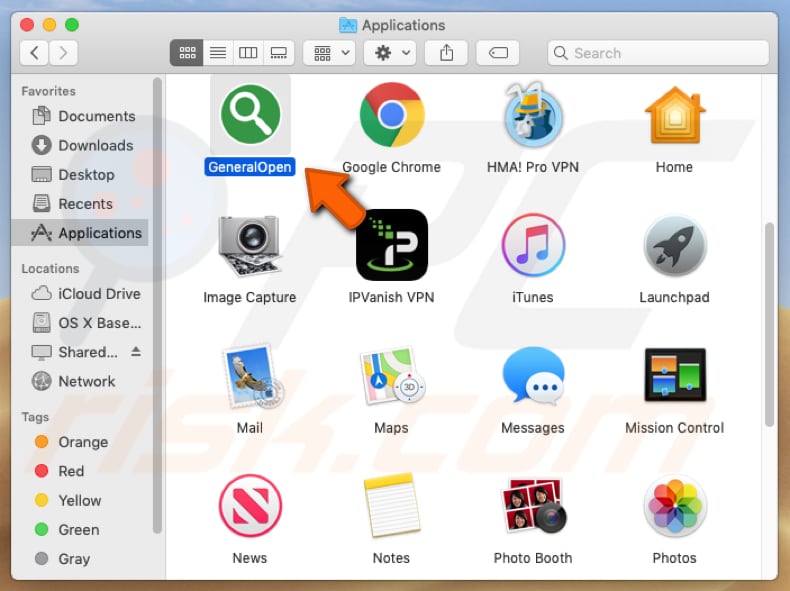
GeneralOpen mostra i risultati di ricerca forniti da Google, tuttavia questa app non lo fa senza caricare prima un indirizzo discutibile. Detto semplicemente, GeneralOpen è progettato per aumentare il traffico verso alcuni siti Web dubbi. Raccoglie anche le query di ricerca immesse. Altre app simili potrebbero essere progettate per fornire risultati generati dai motori di ricerca Yahoo o Bing. Vale la pena ricordare che tutti i motori di ricerca citati sono completamente legittimi e non hanno nulla a che fare con questo o altri adware simili. Una volta installate, le app di tipo adware alimentano i loro utenti con una varietà di annunci intrusivi come coupon, sondaggi, pop-up, banner, ecc. Quando vengono cliccati, questi annunci di solito aprono siti Web non affidabili o eseguono script che causano download (o persino installazioni) di applicazioni indesiderate, potenzialmente malware. Un altro problema con alcune app di questo tipo è che gli sviluppatori le usano per raccogliere indirizzi IP, indirizzi di pagine aperte, query di ricerca immesse, geolocalizzazione e altri dati relativi alle attività di navigazione web dell'utente. Nella maggior parte dei casi, gli sviluppatori di adware condividono i dettagli raccolti con terze parti (forse cyber criminali) che ne abusano per generare entrate in vari modi. Tali azioni potrebbero causare problemi agli utenti adware in termini di sicurezza della navigazione, privacy e altri problemi più gravi come il furto di identità. Raccomandiamo vivamente di disinstallare il più presto possibile GeneralOpen o qualsiasi altro adware installato.
| Nome | Annunci di GeneralOpen |
| Tipo di minaccia | Mac malware, Mac virus |
| Sintomi | Il tuo Mac è diventato più lento del normale, vedi annunci pop-up indesiderati, vieni reindirizzato a siti dubbi. |
| Metodi distributivi | Annunci pop-up ingannevoli, programmi di installazione software gratuiti (in bundle), programmi di installazione falsi per lettori flash, download di file torrent. |
| Danni | Monitoraggio della navigazione in Internet (potenziali problemi di privacy), visualizzazione di annunci indesiderati, reindirizzamenti a siti dubbi, perdita di informazioni private. |
| Rimozione |
Per eliminare possibili infezioni malware, scansiona il tuo computer con un software antivirus legittimo. I nostri ricercatori di sicurezza consigliano di utilizzare Combo Cleaner. Scarica Combo CleanerLo scanner gratuito controlla se il tuo computer è infetto. Per utilizzare tutte le funzionalità, è necessario acquistare una licenza per Combo Cleaner. Hai a disposizione 7 giorni di prova gratuita. Combo Cleaner è di proprietà ed è gestito da RCS LT, società madre di PCRisk. |
Internet è pieno di adware. Di norma, queste app sono pubblicizzate come strumenti che dovrebbero essere utili, includono varie funzionalità e così via. Sfortunatamente, molto spesso non funzionano come pubblicizzati e vengono utilizzati solo per generare entrate attraverso annunci visualizzati, reindirizzamenti indesiderati e utilizzo delle informazioni raccolte.
Come si è installato GeneralOpen sul mio computer?
In genere, adware e altre applicazioni potenzialmente indesiderate vengono distribuiti attraverso varie configurazioni di download o installazione di altri programmi. Questo metodo di marketing è noto come "raggruppamento", viene utilizzato per indurre le persone a scaricare o installare app indesiderate insieme a software che desiderano effettivamente scaricare o installare. In genere, le informazioni sulle app incluse in aggiunta sono disponibili nelle opzioni di installazione come "Personalizzato", "Avanzate" e così via. Sfortunatamente, le persone spesso scaricano o installano programmi senza controllare nessuna di queste impostazioni. Lasciarli invariati equivale ad accettare di installare (o scaricare) software aggiuntivo. In altri casi, download o installazioni involontari avvengono attraverso annunci intrusivi e ingannevoli. Ci sono molti annunci che, se cliccati, eseguono script che scaricano e installano software indesiderato o addirittura dannoso.
Come evitare l'installazione di applicazioni potenzialmente indesiderate?
Consigliamo di scaricare tutto il software da siti Web ufficiali legittimi e di utilizzare collegamenti per il download diretto. Downloader di terze parti, installatori, varie reti peer-to-peer come client torrent, eMule, siti non ufficiali e altri canali / strumenti simili non devono essere utilizzati. Download e installazioni non devono essere completati senza controllare "Personalizzato", "Avanzate" e altre impostazioni disponibili. Se ci sono offerte per il download o l'installazione di software aggiuntivo, devono essere respinte. Inoltre, gli annunci intrusivi spesso causano reindirizzamenti a siti Web potenzialmente dannosi o eseguono script progettati per avviare download o installazioni indesiderate. Non è mai una buona idea fare clic sugli annunci che vengono visualizzati nelle pagine relative a giochi d'azzardo, pornografia, incontri per adulti, ecc. Per impedire a un browser di aprire siti Web ombreggiati o di mostrare annunci indesiderati, è necessario rimuovere tutte le estensioni sospette, i plug-in e componenti aggiuntivi installati su di esso o software di questo tipo installato sul sistema operativo. Se il tuo computer è già infetto da GeneralOpen, ti consigliamo di eseguire una scansione con Combo Cleaner Antivirus per Windows per eliminare automaticamente questo adware.
Generale Apri cartella di installazione (e un collegamento sul desktop):
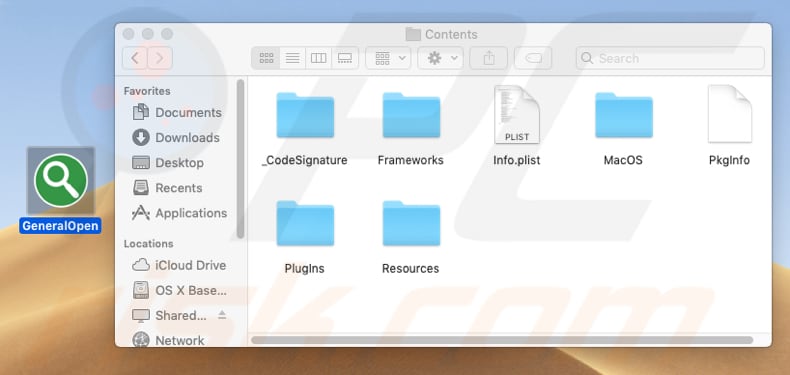
Finestra pop-up visualizzata al termine della procedura di installazione di GeneralOpen adware:
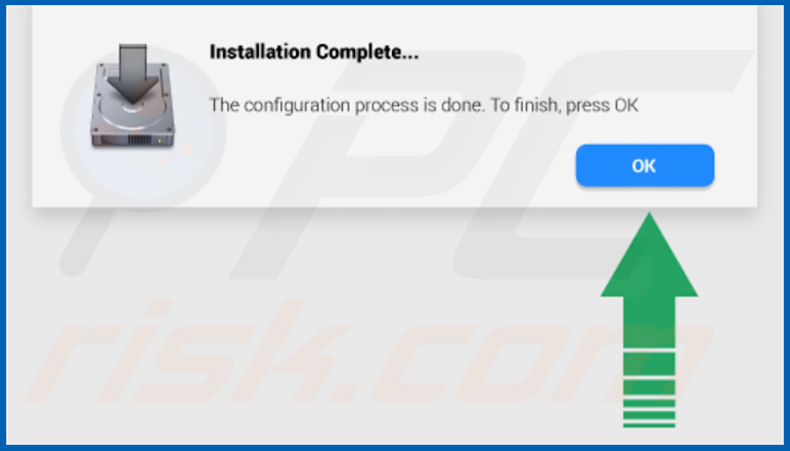
Rimozione automatica istantanea dei malware:
La rimozione manuale delle minacce potrebbe essere un processo lungo e complicato che richiede competenze informatiche avanzate. Combo Cleaner è uno strumento professionale per la rimozione automatica del malware consigliato per eliminare il malware. Scaricalo cliccando il pulsante qui sotto:
SCARICA Combo CleanerScaricando qualsiasi software elencato in questo sito, accetti le nostre Condizioni di Privacy e le Condizioni di utilizzo. Per utilizzare tutte le funzionalità, è necessario acquistare una licenza per Combo Cleaner. Hai a disposizione 7 giorni di prova gratuita. Combo Cleaner è di proprietà ed è gestito da RCS LT, società madre di PCRisk.
Menu:
- Cos'è GeneralOpen?
- STEP 1. Rimuovere i file e le cartelle legate a GeneralOpen da OSX.
- STEP 2. Rimuovere GeneralOpen da Safari.
- STEP 3. Rimuovere GeneralOpen da Google Chrome.
- STEP 4. Rimuovere GeneralOpen da Mozilla Firefox.
Video che mostra come rimuovere GeneralOpen adware usando Combo Cleaner:
Come rimuovere app potenzialmente indesiderate:
Rimuovere le applicazioni potenzialmente indesiderate dalla cartella "Applicazioni":

Fare clic sull'icona del Finder. Nella finestra del Finder, selezionare "Applicazioni". Nella cartella applicazioni, cercare "MPlayerX", "NicePlayer", o altre applicazioni sospette e trascinarle nel Cestino. Dopo aver rimosso l'applicazione potenzialmente indesiderata che causa gli annunci online, eseguire la scansione del Mac per trovare tutti i componenti indesiderati rimanenti.
SCARICA il programma di rimozione per infezioni da malware
Combo Cleaner controlla se il tuo computer è infetto. Per utilizzare tutte le funzionalità, è necessario acquistare una licenza per Combo Cleaner. Hai a disposizione 7 giorni di prova gratuita. Combo Cleaner è di proprietà ed è gestito da RCS LT, società madre di PCRisk.
Rimuovere i file e le cartelle legate a annunci di generalopen:

Cliccare l'icona del Finder, dal menu a barre, scegliere Vai, e cliccare Vai alla Cartella...
 Verificare la presenza di file generati da adware nella cartella / Library / LaunchAgents:
Verificare la presenza di file generati da adware nella cartella / Library / LaunchAgents:

Nella barra Vai alla Cartella..., digita: /Library/LaunchAgents
 Nella cartella "LaunchAgents", cercare eventuali file sospetti aggiunti di reente e spostarli nel Cestino. Esempi di file generati da adware - “installmac.AppRemoval.plist”, “myppes.download.plist”, “mykotlerino.ltvbit.plist”, “kuklorest.update.plist”, etc. Gli Adware installano comunemente diversi file con la stessa stringa.
Nella cartella "LaunchAgents", cercare eventuali file sospetti aggiunti di reente e spostarli nel Cestino. Esempi di file generati da adware - “installmac.AppRemoval.plist”, “myppes.download.plist”, “mykotlerino.ltvbit.plist”, “kuklorest.update.plist”, etc. Gli Adware installano comunemente diversi file con la stessa stringa.
 Verificare la presenza di file generati da adware nella cartella /Library/Application Support:
Verificare la presenza di file generati da adware nella cartella /Library/Application Support:

Nella barra Vai alla Cartella..., digita: /Library/Application Support
 Nella cartella “Application Support”, lcercare eventuali file sospetti aggiunti di reente e spostarli nel Cestino. Esempi di file generati da adware, “MplayerX” o “NicePlayer”,
Nella cartella “Application Support”, lcercare eventuali file sospetti aggiunti di reente e spostarli nel Cestino. Esempi di file generati da adware, “MplayerX” o “NicePlayer”,
 Verificare la presenza di file generati da adware nella cartella ~/Library/LaunchAgents:
Verificare la presenza di file generati da adware nella cartella ~/Library/LaunchAgents:

Nella barra Vai alla Cartella..., digita: ~/Library/LaunchAgents

Nella cartella "LaunchAgents", cercare eventuali file sospetti aggiunti di reente e spostarli nel Cestino. Esempi di file generati da adware- “installmac.AppRemoval.plist”, “myppes.download.plist”, “mykotlerino.ltvbit.plist”, “kuklorest.update.plist”, etc. Gli Adware installano comunemente diversi file con la stessa stringa.
 Verificare la presenza di file generati da adware nella cartella /Library/LaunchDaemons:
Verificare la presenza di file generati da adware nella cartella /Library/LaunchDaemons:
 Nella barra Vai alla Cartella..., digita: /Library/LaunchDaemons
Nella barra Vai alla Cartella..., digita: /Library/LaunchDaemons
 Nella cartella “LaunchDaemons”, cercare eventuali file sospetti aggiunti di reente e spostarli nel Cestino. Esempi di file generati da adware, “com.aoudad.net-preferences.plist”, “com.myppes.net-preferences.plist”, "com.kuklorest.net-preferences.plist”, “com.avickUpd.plist”, etc..
Nella cartella “LaunchDaemons”, cercare eventuali file sospetti aggiunti di reente e spostarli nel Cestino. Esempi di file generati da adware, “com.aoudad.net-preferences.plist”, “com.myppes.net-preferences.plist”, "com.kuklorest.net-preferences.plist”, “com.avickUpd.plist”, etc..
 Scansiona il tuo Mac con Combo Cleaner:
Scansiona il tuo Mac con Combo Cleaner:
Se hai seguito tutti i passaggi nell'ordine corretto, il Mac dovrebbe essere privo di infezioni. Per essere sicuro che il tuo sistema non sia infetto, esegui una scansione con Combo Cleaner Antivirus. Scaricalo QUI. Dopo aver scaricato il file fare doppio clic sul programma di installazione combocleaner.dmg, nella finestra aperta trascinare e rilasciare l'icona Combo Cleaner in cima all'icona Applicazioni. Ora apri il launchpad e fai clic sull'icona Combo Cleaner. Attendere fino a quando Combo Cleaner aggiorna il suo database delle definizioni dei virus e fare clic sul pulsante "Avvia scansione combinata".

Combo Cleaner eseguirà la scansione del tuo Mac alla ricerca di infezioni da malware. Se la scansione antivirus mostra "nessuna minaccia trovata", significa che è possibile continuare con la guida alla rimozione, altrimenti si consiglia di rimuovere eventuali infezioni trovate prima di continuare.

Dopo aver rimosso i file e le cartelle generati dal adware, continuare a rimuovere le estensioni canaglia dal vostro browser Internet.
Annunci di GeneralOpen rimozione da homepage e motore di ricerca degli Internet browsers:
 Rimuovere le estensioni malevole da Safari:
Rimuovere le estensioni malevole da Safari:
Rimuovere le estensioni di annunci di generalopen da Safari:

Aprire Safari, Dalla barra del menu, selezionare "Safari" e clicare su "Preferenze...".

Nella finestra delle preferenze, selezionare "Estensioni" e cercare eventuali estensioni sospette recentemente installate. Quando le trovate, fare clic sul pulsante "Disinstalla". Si noti che è possibile disinstallare in modo sicuro tutte le estensioni dal browser Safari - nessuna è fondamentale per il normale funzionamento del browser.
- Se si continuano ad avere problemi come reindirizzamenti e pubblicità indesiderate - Reset Safari.
 Rimuovere le estensioni malevole da Mozilla Firefox:
Rimuovere le estensioni malevole da Mozilla Firefox:
Rimuovere i componenti aggiuntivi legati a annunci di generalopen da Mozilla Firefox:

Aprire il browser Mozilla Firefox. In alto a destra dello schermo, fare clic sul pulsante (tre linee orizzontali) "Apri Menu". Dal menu aperto, scegliere "componenti aggiuntivi".

Scegliere la scheda "Estensioni" e cercare eventuali componenti aggiuntivi sospetti di recente installati. Quando vengono trovati, fare clic sul pulsante "Rimuovi" che si trova accanto. Si noti che è possibile disinstallare in modo sicuro tutte le estensioni dal browser Mozilla Firefox - nessuna è cruciale per il normale funzionamento del browser.
- Se si continuano ad avere problemi come reindirizzamenti e pubblicità indesiderate - Reset Mozilla Firefox.
 Rimuovere estensioni pericolose da Google Chrome:
Rimuovere estensioni pericolose da Google Chrome:
Rimuovere le estensioni di annunci di generalopen da Google Chrome:

Aprire Google Chrome e fare clic sul pulsante (tre linee orizzontali) "Menu Chrome" che si trova nell'angolo in alto a destra della finestra del browser. Dal menu a discesa, scegliere "Altri strumenti" e selezionare "Estensioni".

Nella finestra "Estensioni", cercare eventuali componenti aggiuntivi sospetti di recente installati. Quando li trovate, fate clic sul pulsante "Cestino" accanto. Si noti che è possibile disinstallare in modo sicuro tutte le estensioni dal browser Google Chrome - non ce ne sono di fondamentali per il normale funzionamento del browser.
- Se si continuano ad avere problemi come reindirizzamenti e pubblicità indesiderate - Reset Google Chrome.
Condividi:

Tomas Meskauskas
Esperto ricercatore nel campo della sicurezza, analista professionista di malware
Sono appassionato di sicurezza e tecnologia dei computer. Ho un'esperienza di oltre 10 anni di lavoro in varie aziende legate alla risoluzione di problemi tecnici del computer e alla sicurezza di Internet. Dal 2010 lavoro come autore ed editore per PCrisk. Seguimi su Twitter e LinkedIn per rimanere informato sulle ultime minacce alla sicurezza online.
Il portale di sicurezza PCrisk è offerto dalla società RCS LT.
I ricercatori nel campo della sicurezza hanno unito le forze per aiutare gli utenti di computer a conoscere le ultime minacce alla sicurezza online. Maggiori informazioni sull'azienda RCS LT.
Le nostre guide per la rimozione di malware sono gratuite. Tuttavia, se vuoi sostenerci, puoi inviarci una donazione.
DonazioneIl portale di sicurezza PCrisk è offerto dalla società RCS LT.
I ricercatori nel campo della sicurezza hanno unito le forze per aiutare gli utenti di computer a conoscere le ultime minacce alla sicurezza online. Maggiori informazioni sull'azienda RCS LT.
Le nostre guide per la rimozione di malware sono gratuite. Tuttavia, se vuoi sostenerci, puoi inviarci una donazione.
Donazione
▼ Mostra Discussione